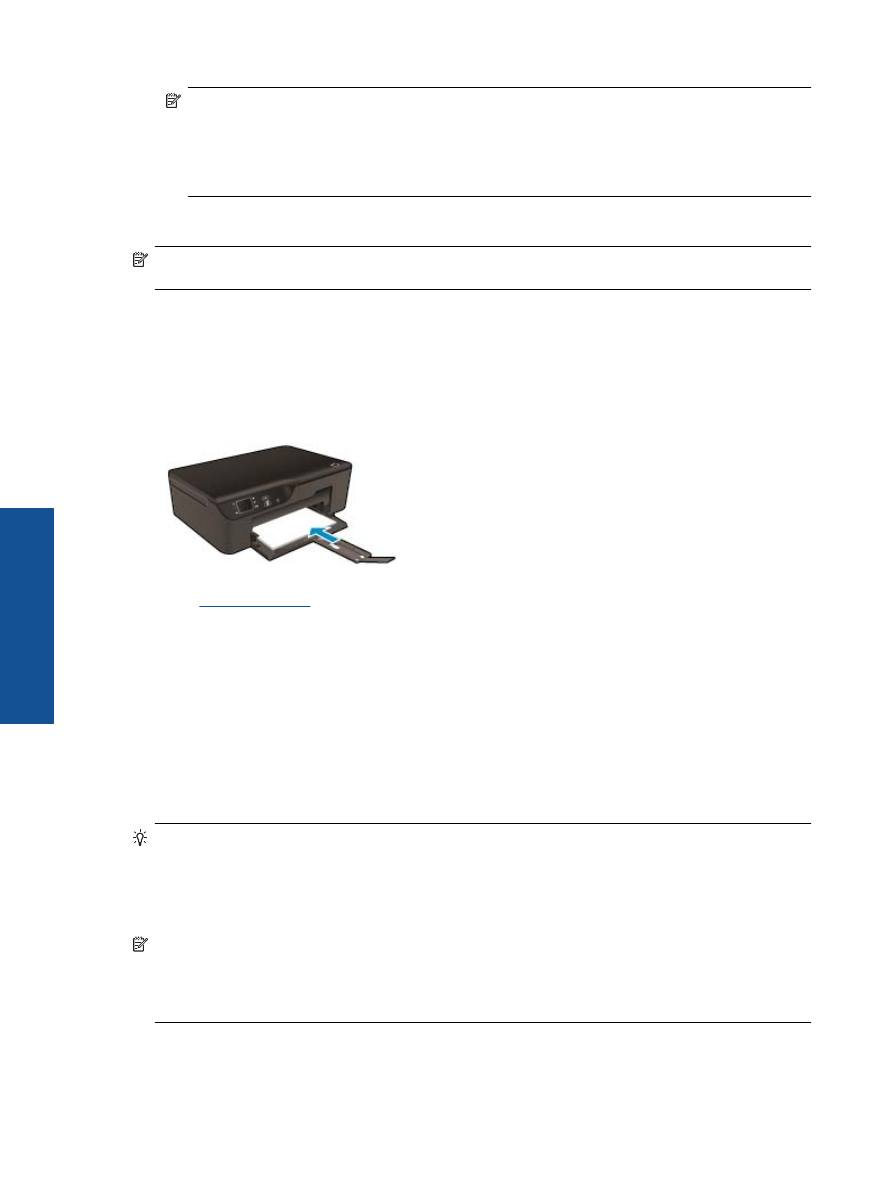
Mencetak dokumen
Untuk mencetak dari aplikasi perangkat lunak
1.
Pastikan baki kertas terbuka.
2.
Pastikan kertas sudah dimuatkan ke dalam baki kertas.
Lihat
Memuatkan media
untuk informasi lebih lanjut.
3.
Dari aplikasi perangkat lunak Anda, klik tombol
(Cetak).
4.
Pastikan produk ini merupakan printer yang dipilih.
5.
Klik tombol untuk membuka kotak dialog
Properties
(Properti).
Tergantung pada aplikasi perangkat lunak Anda, nama tombol ini biasanya adalah
Properties
(Properti),
Options
(Pilihan),
Printer Setup
(Atur Printer),
Printer
, atau
Preferences
(Preferensi).
6.
Pilih opsi yang sesuai.
•
Pada tab
Layout
(Tata Letak), pilih orientasi
Portrait
(Potret) atau
Landscape
(Lanskap).
•
Pada tab
Paper/Quality
(Kertas/Kualitas) pilih jenis kertas dan kualitas cetak yang sesuai dari daftar
turun-bawah
Media
.
7.
Klik
OK
untuk menutup kotak dialog
Properties
(Properti).
8.
Klik
(Cetak) atau
OK
untuk mulai mencetak.
Tip
Anda tidak hanya dapat mencetak pada satu sisi kertas, melainkan pada keduanya. Pada tab
Layout
(Tataletak), pilih
Flip on Long Edge
(Balik pada Tepi Panjang) atau
Flip on Short Edge
(Balik pada Tepi
Pendek) dari menu gulung
Print on Both Sides
(Cetak pada Kedua Sisi). Klik
OK
untuk mencetak. Ketika
satu halaman dokumen telah selesai dicetak, Anda akan diminta menunggu beberapa detik. Setelah itu
printer secara otomatis akan mengambil kembali kertas tersebut untuk mencetak sisi yang lain. Anda tidak
perlu memasukkan sendiri kertas itu atau melakukan tindakan apapun.
Catatan
Jika dokumen yang telah dicetak tidak sesuai dengan margin kertas, pastikan Anda telah memilih
bahasa dan wilayah yang benar. Pada layar printer, pilih
Settings
(Pengaturan), lalu pilih
Preferences
(Preferensi). Pilih bahasa Anda, kemudian tentukan wilayah dari pilihan yang tersedia. Pengaturan
Language/Region
(Bahasa/Wilayah) yang benar untuk memastikan bahwa printer memiliki pengaturan
ukuran kertas standar yang sesuai.
Bab 3
10
Mencetak
Me
ncet
ak